Управљање великим бројем имејлова свакодневно може бити изазовно. Рутински задаци попут одговарања, прослеђивања, класификовања, архивирања, брисања, и подешавања подсетника, иако на први поглед не одузимају много времена, могу се брзо нагомилати и постати велики губитак продуктивности.
На срећу, многе од ових радњи могу се аутоматизовати уз помоћ уграђених функција Gmail-а и додатних апликација. Иако ово захтева одређену почетну поставку и конфигурисање филтера, дугорочна уштеда времена на недељном нивоу је значајна и вредна труда.
У овом тексту, представићу вам неколико начина како да аутоматизујете уобичајене Gmail задатке, како бисте уштедели време и смањили потенцијални стрес.
Аутоматско додавање потписа у имејлове
Додавање препознатљивог потписа вашег бренда у имејлове је поуздан метод за јачање свести о бренду. Уместо ручног додавања потписа сваки пут, боље је аутоматизовати овај процес. Омогућите да се ваш потпис аутоматски додаје свакој новој поруци, као и аутоматским одговорима. Ово се постиже на следећи начин:
Кликните на икону зупчаника и из менија изаберите „Прикажи сва подешавања“.
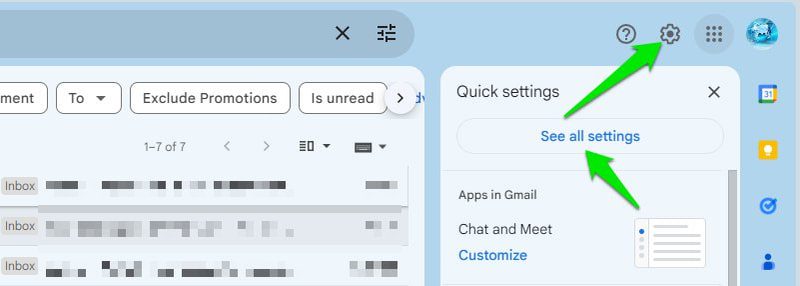
У оквиру картице „Опште“, спустите се до одељка „Потпис“. Овде, под насловом „Подразумеване вредности потписа“, одаберите свој потпис за опције „За нове поруке“ и/или „За одговор/прослеђивање“.
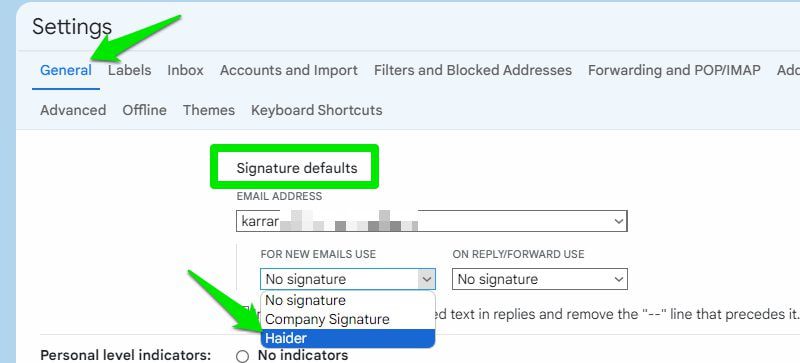
На овај начин, ваш потпис ће бити аутоматски укључен у сваки имејл који саставите или на који одговорите. Ако тренутно немате креиран потпис, можете га направити у истом одељку.
Подешавање филтера
Gmail опција филтрирања вам омогућава да аутоматски примените различите радње на долазне имејлове. Можете аутоматски премештати поруке у одређене фасцикле, архивирати, брисати, прослеђивати и извршавати друге радње без ручне интервенције. Ево како:
Кликните на дугме „Прикажи опције претраге“, које се налази на крају траке за претрагу на врху екрана.

Овде ћете пронаћи опције за дефинисање имејлова које желите да филтрирате, укључујући име пошиљаоца, кључне речи у поруци, изузете речи, тему, прилоге и временски период. Након што подесите жељене критеријуме, кликните на дугме „Креирај филтер“.
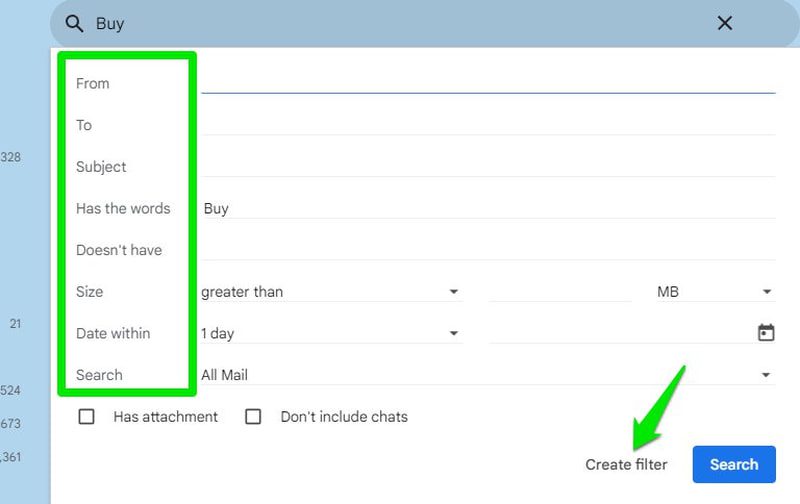
Сада ће вам се приказати све радње које можете применити на долазне имејлове, као и на већ архивиране (опционо). Можете одабрати више радњи, а ако нека радња онемогућава другу, она ће бити аутоматски деактивирана. Када изаберете жељене радње, кликните на „Креирај филтер“ да бисте довршили подешавање.
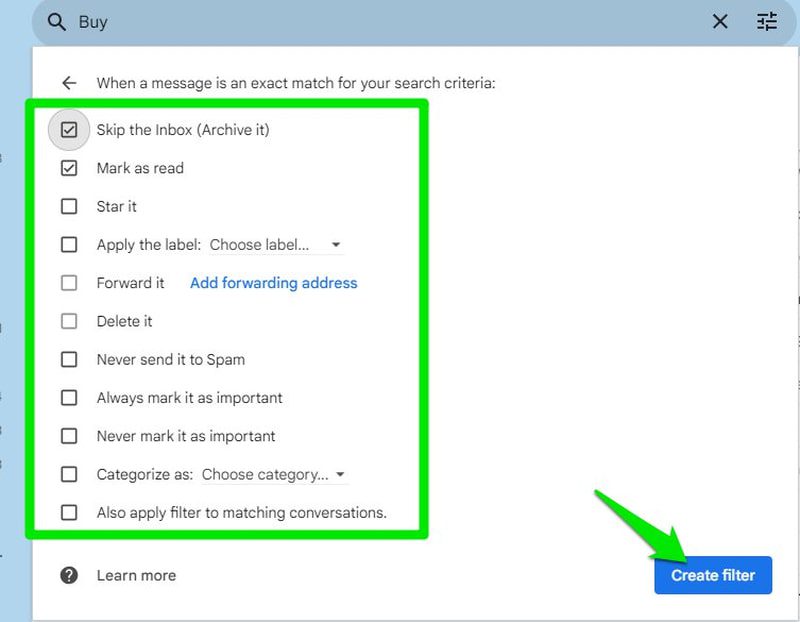
Своје креиране филтере можете изменити или избрисати у Gmail подешавањима, на картици „Филтери и блокиране адресе“.
Омогућавање функције „Пошаљи и архивирај“
За одржавање чистог пријемног сандучета, можете архивирати имејлове на које сте већ одговорили и не желите да се виде у пријемном сандучету. Овај процес можете поједноставити укључивањем опције „Пошаљи и архивирај“ у Gmail подешавањима, која аутоматски архивира имејлове након што на њих одговорите.
Да бисте то урадили, идите у Gmail подешавања и на картици „Опште“ пронађите опцију одговора и укључите „Пошаљи и архивирај“.
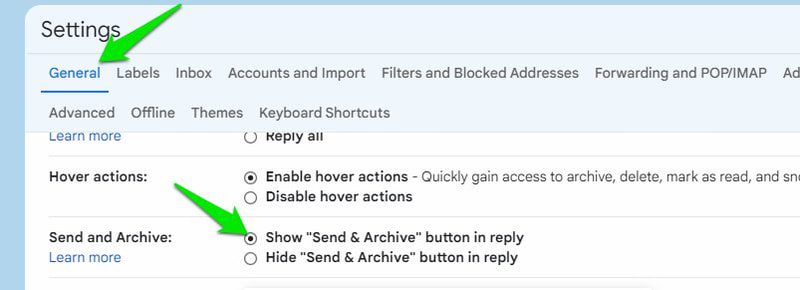
Ово ће додати ново дугме за слање када одговарате на имејл. Кликните на њега током писања одговора, или притисните тастере Ctrl+Enter, што ће послати одговор и аутоматски архивирати поруку.
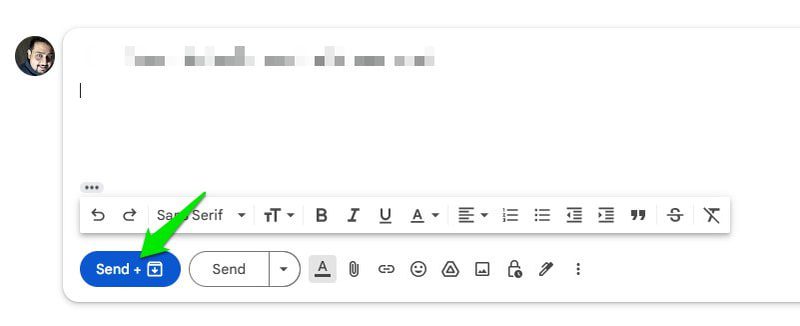
Коришћење унапред припремљених одговора
Можете значајно повећати ефикасност писања имејлова креирањем шаблона порука и коришћењем истих у случајевима када стигну слични захтеви. Овај корак захтева почетно подешавање, али ће драстично побољшати ефикасност комуникације путем имејла. Довољно је да одаберете шаблон и порука ће бити спремна за слање без потребе за писањем сваки пут.
Прво, ову функцију је потребно омогућити. Идите на Gmail подешавања и на картици „Напредно“ укључите опцију „Шаблони“.
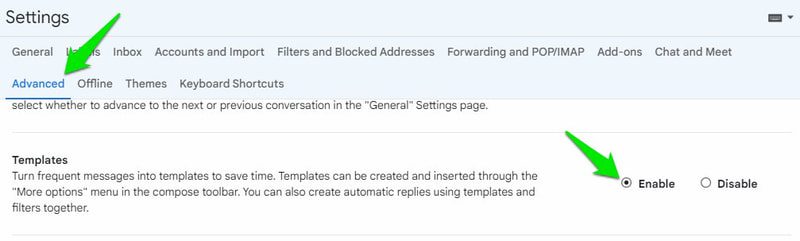
Да бисте креирали шаблон, саставите нацрт поруке, затим кликните на мени „Још опција“ и пређите курсором преко опције „Шаблони“. Овде ћете видети креиране шаблоне и опцију „Сачувај нацрт као шаблон“.
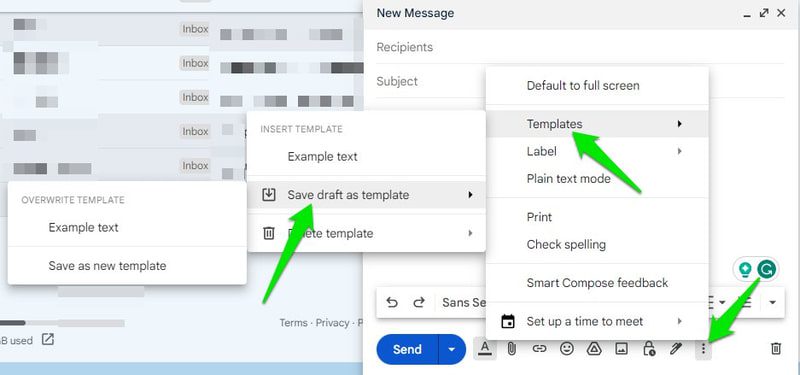
Следећи пут када будете желели да користите шаблон, одаберите га са листе и он ће се аутоматски убацити онако како је сачуван. Такође можете користити Gmail додатак „Ultimate Canned Responses“ који нуди још боље опције прилагођавања и управљања шаблонима.
Коришћење распореда слања
Ако је потребно да пошаљете имејл у одређено време које се не уклапа у ваш распоред или ако не желите да ризикујете да заборавите да пошаљете поруку, можете да закажете слање поруке касније. Све што треба да урадите је да саставите поруку, кликнете на стрелицу поред дугмета „Пошаљи“ и изаберете „Закажи слање“.
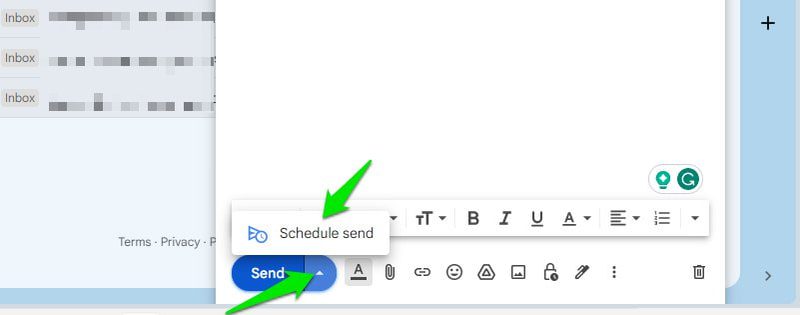
Сада можете да изаберете предложена времена или кликнете на опцију „Изабери датум и време“ да бисте отворили календар и изабрали тачан датум и време слања поруке.

Такође можете испробати Right Inbox проширење, које нуди свеобухватне функције заказивања и подсетника.
Аутоматско прослеђивање имејлова
Ако користите више Gmail налога, можете поједноставити њихово управљање аутоматским прослеђивањем долазних порука са једног налога на други, како бисте све поруке видели на једном месту. Ово се постиже на следећи начин:
У Gmail подешавањима, идите на картицу „Прослеђивање и POP/IMAP“ и кликните на дугме „Додај адресу за прослеђивање“.
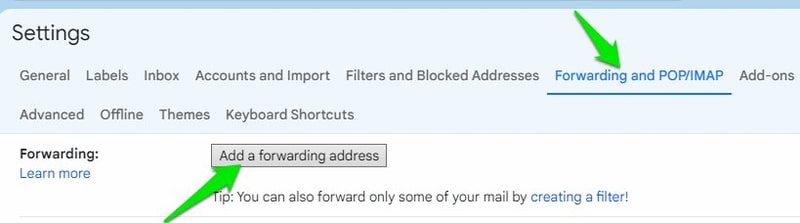
Овде унесите адресу другог налога, кликните на „Даље“ и потврдите захтев.
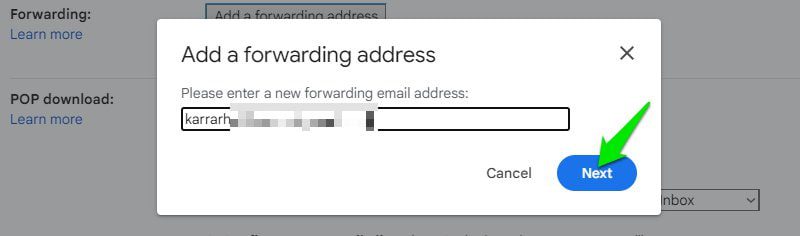
На другу адресу ће бити послат верификациони код. Копирајте код и налепите га у поље за проверу да бисте започели прослеђивање.
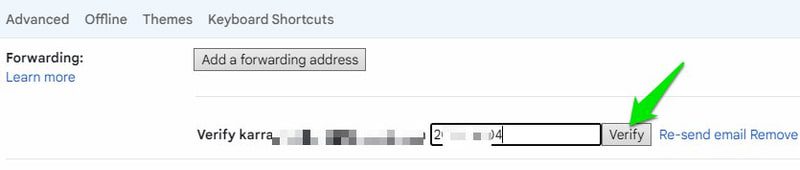
Након верификације, можете подесити шта се дешава са имејловима на овом налогу након прослеђивања на другу адресу.
Подешавање аутоматског одговора на одсуство
Уколико нисте у могућности да одговарате на поруке, можете да подесите аутоматски одговор на одсуство, како бисте обавестили друге да нисте доступни и када ћете поново бити.
Да бисте подесили аутоматски одговор на одсуство, отворите Gmail подешавања и идите на одељак „Аутоматски одговор на одсуство“ у оквиру картице „Опште“.
Овде можете да напишете своју поруку и изаберете почетни и крајњи датум одговора. Такође можете одабрати да ли ће се аутоматски одговор слати на све имејлове или само на оне од људи из ваших контаката.
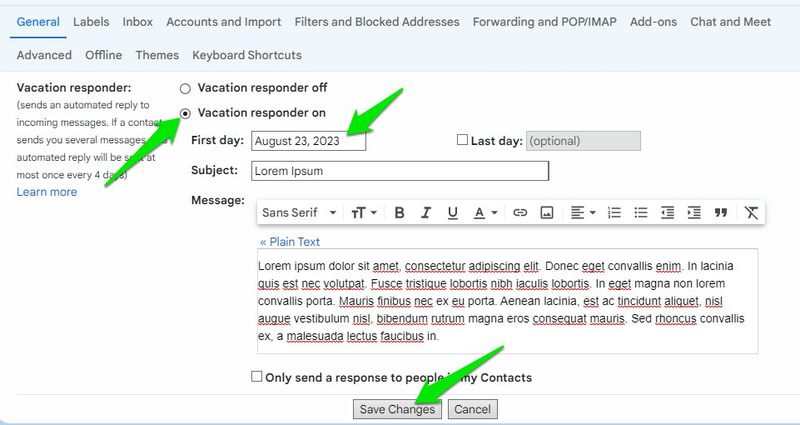
Унесите потребне измене и кликните на дугме „Сачувај измене“ да бисте активирали аутоматски одговор на одсуство.
Аутоматско организовање имејлова
Уз помоћ SaneBox онлајн алата, можете аутоматски организовати све своје имејлове коришћењем посебних ознака и унапред дефинисаних правила. Алат аутоматски креира ознаке за организацију свих ваших постојећих и нових порука, како бисте се могли фокусирати на оне важне.
Неке од ознака укључују вести, „за касније“, „обрисати касније“, „без нежељене поште“, „без одговора“, „прилози“ и фасцикле за одлагање порука. Помоћу овога можете аутоматски одложити мање битне поруке за касније или добити подсетнике да пратите оне на које нисте добили одговор.
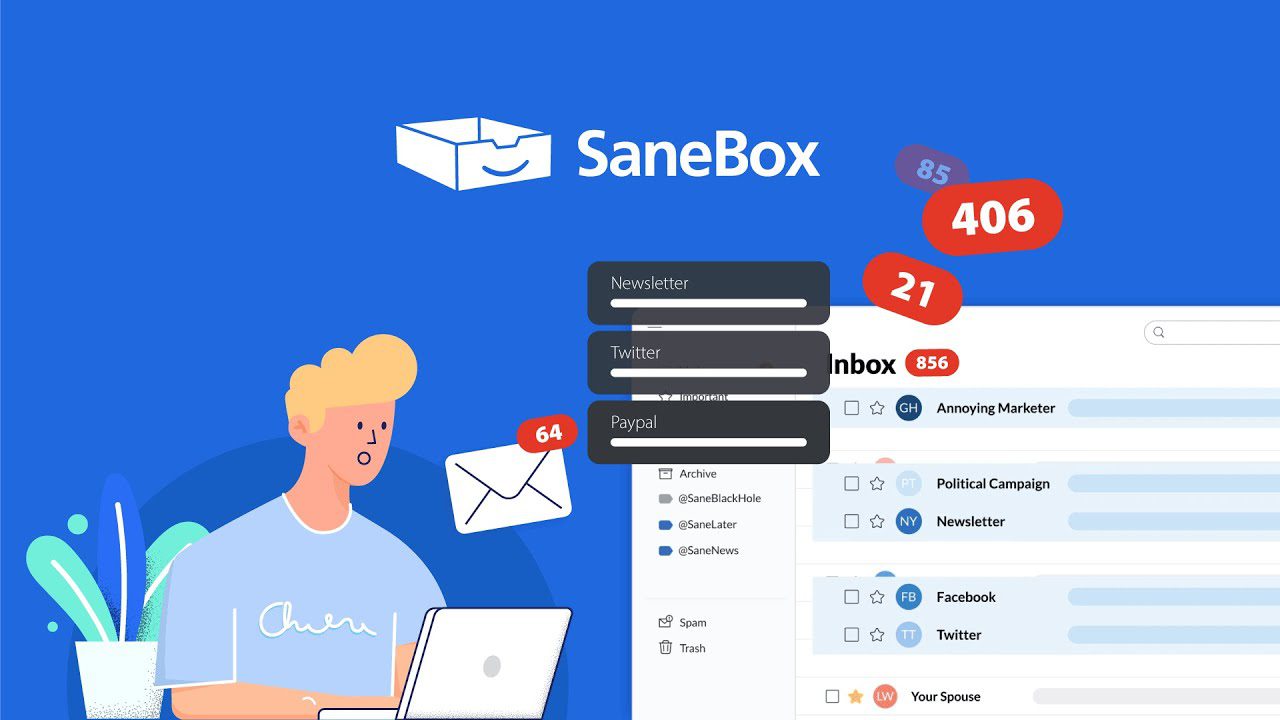
Такође можете тренирати алат ручним премештањем порука у одређену фасциклу. Алат ће запамтити и наредни пут слати те поруке у ту фасциклу.
Да бисте подесили алат, морате му дати дозволу за управљање вашим Gmail налогом, а затим проћи кроз процес подешавања корак по корак. Када се подешавање заврши, алат ће аутоматски применити измене на ваше пријемно сандуче, без потребе за преузимањем или инсталирањем додатног софтвера.
Добићете 15-дневни бесплатни пробен период за тестирање услуге, а затим ћете морати да се претплатите на један од професионалних планова да бисте наставили да га користите.
Издвајање података из долазних порука може бити изузетно корисно за предузећа у управљању фактурама, трошковима, поруџбинама и захтевима за подршку. Сигуран сам да чак и обични корисници могу искористити ову функцију извлачењем информација попут претплата, рачуна и планова догађаја.
За ову намену, Mailparser је одличан алат који издваја информације на основу правила које дефинише корисник. Алат вам додељује јединствену имејл адресу на коју можете да прослеђујете поруке. Он ће аутоматски извући одређене информације из порука на основу постављених правила.

Можете користити правила попут кључних речи, позиције, шаблона, заглавља, прилога итд., како бисте били сигурни да се издвајају само потребне информације. Након што се издвоје, ови подаци се могу преместити у табелу или подржани CRM софтвер.
Доступна је бесплатна верзија у којој можете извући податке из 30 порука месечно. За већи број порука, неопходна је претплата на Pro plan која одговара вашим потребама.
За врхунско аутоматизовано искуство, потребно вам је наменско решење за аутоматизацију Gmail-а. Препоручујем Zapier, пре свега зато што су остали алати за аутоматизацију углавном ограничени на распоређивање и филтрирање. Иако је Запиеров главни фокус аутоматизација задатака између 5000+ различитих апликација, овде ћу се концентрисати на његову аутоматизацију Gmail-а.
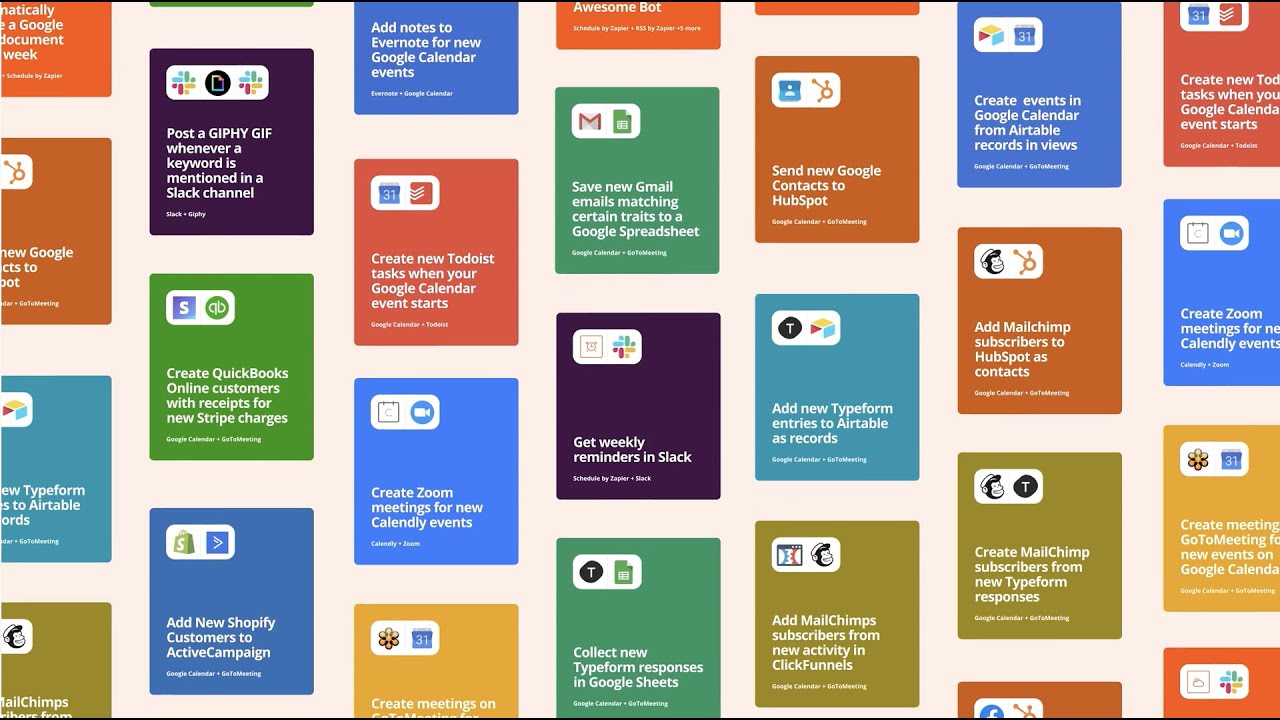
Помоћу једноставних правила типа „Ако ово, онда оно“, можете креирати неограничен број правила за аутоматизацију Gmail задатака. У наставку наводим неке могућности аутоматизације Gmail задатака:
- Аутоматско чување прилога у одабрано складиште у облаку.
- Креирање задатака из нових порука и њихово аутоматско прослеђивање у апликације попут Trello-а.
- Прослеђивање нових порука са одређеним критеријумима апликацијама за тимску комуникацију попут Slack-а, ради аутоматског обавештавања чланова тима.
- Чување података из одређених врста порука у Google табелама. Одлично за обраду упитника или анкета.
- Покретање аутоматске радње на имејлу ручним означавањем као прочитаног или обележавањем звездицом.
- Слање имејла на основу покретача у другој апликацији, на пример пријема фајла у Slack-у или почетка догађаја у Google календару.
- Аутоматско додавање детаља новог контакта у ваш CRM софтвер.
- Креирање догађаја у Google календару на основу нових порука, као што су резервације и позивнице.
- Прављење листа обавеза од нових порука и њихово слање у подржане апликације попут Todoist-а.
- Слање одговора о одсуству на поруке од одређених људи или поруке које садрже одређене информације.
Zapier има потпуно функционалан 15-дневни бесплатни пробен период, након чега је потребно надоградити на један од плаћених планова.
Закључна реч 🖋
Све функције аутоматизације Gmail-а су изузетно корисне, али посебно ми се допада функција филтрирања, јер се може користити на различите и неочекиване начине за повећање ефикасности. На пример, аутоматско слање порука са прилозима на одређену ознаку или слање унапред припремљених одговора на одређене поруке.
Такође, препоручујем да експериментишете са Zapier-ом. Бесплатан пробен период од 15 дана је довољан да пронађете начине за уштеду сати рада.
Затим можете истражити додатна подешавања Gmail-а како бисте добили најбоље корисничко искуство.